cdr中可以隨心所欲的裁剪圖形,該怎么裁剪八邊形圖形呢?下面我們就來看看詳細的教程。
1、打開CorelDRAW 2017制圖軟件,單擊CorelDRAW 2017歡迎屏幕上面默認的“新建文檔”,即可新建空白文檔界面。如下圖所示:
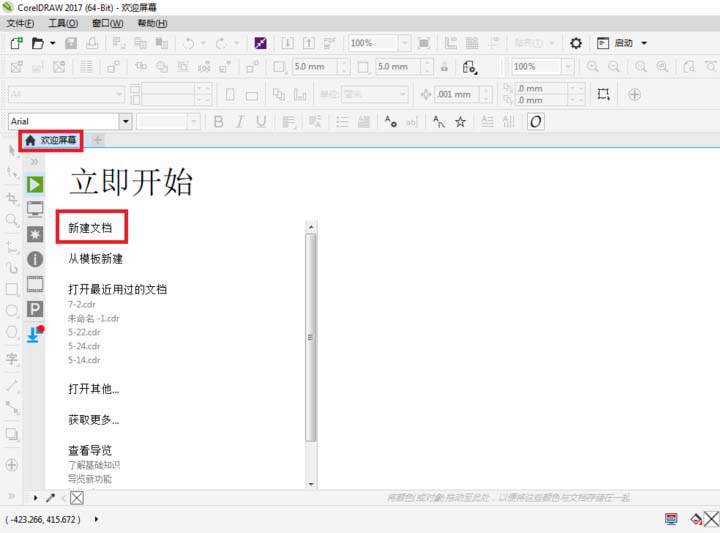
2、打開菜單欄中的“文件”,在下拉選項中選擇“導入”功能,導入素材圖片。圖片導入成功后,如下圖2:
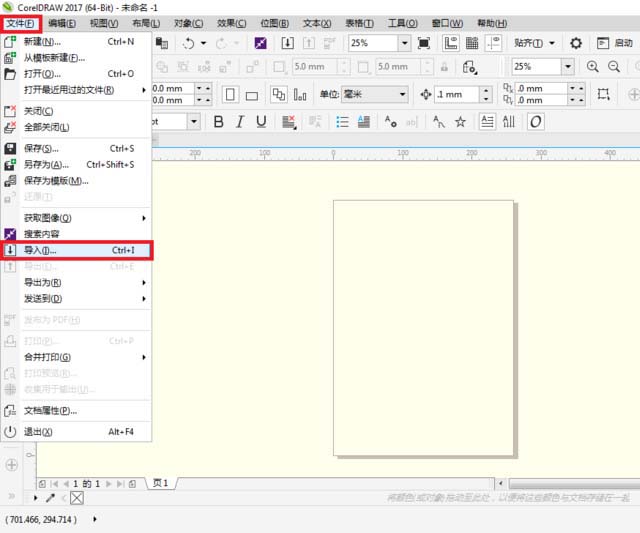
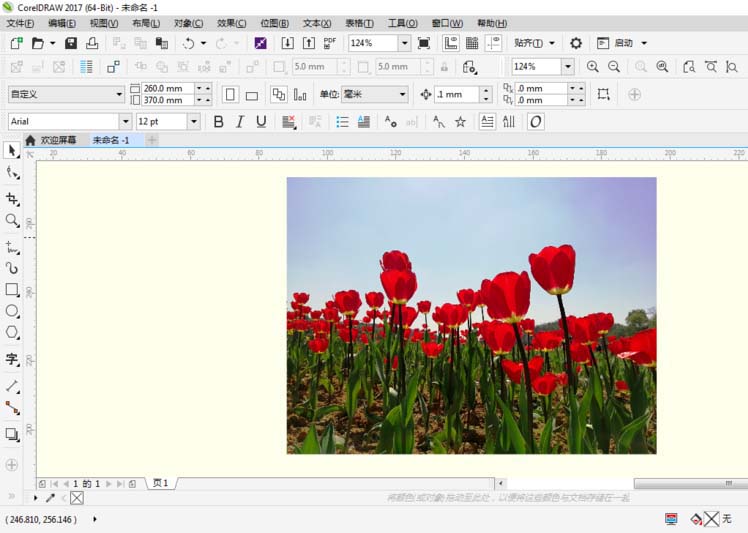
3、可通過橢圓形工具,矩形工具,多邊形工具,或者通過鋼筆工具、貝塞爾工具等其他線條工具自定義圖形來建立裁剪圖片形狀。在此,使用多邊形工具為例進行講解,新建一個八邊形,可填充顏色,也可不填充顏色,為了便于觀察,在這例子中選擇填充顏色。如下圖:
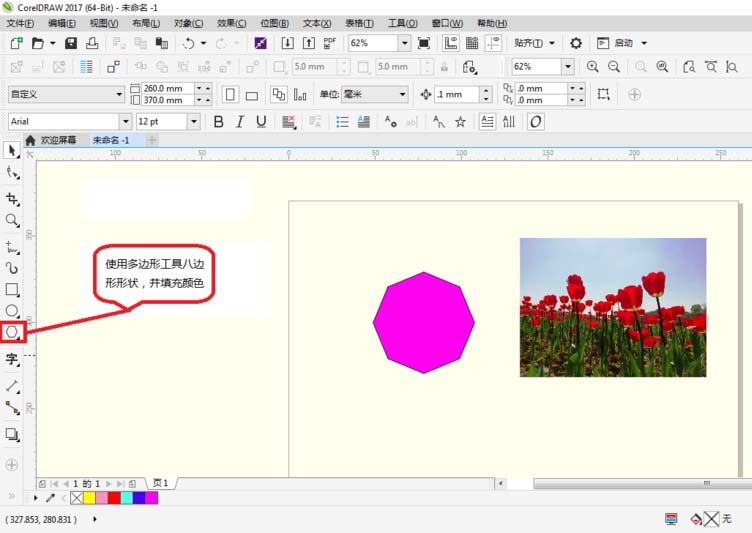
4、選擇圖片素材,在菜單欄中“對象”選項中選擇“PowerClip”第一個選項“置于圖文框內部”完成圖片的精確裁剪,如圖所示:
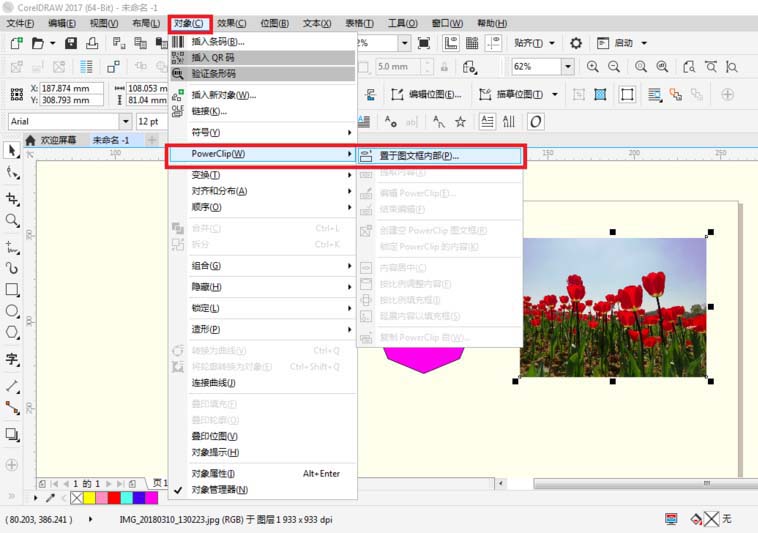
5、完成第四步后,我們即可看到神奇的一幕,那就是圖片素材完全按照八邊形的形狀進行精確的裁切,如下圖:
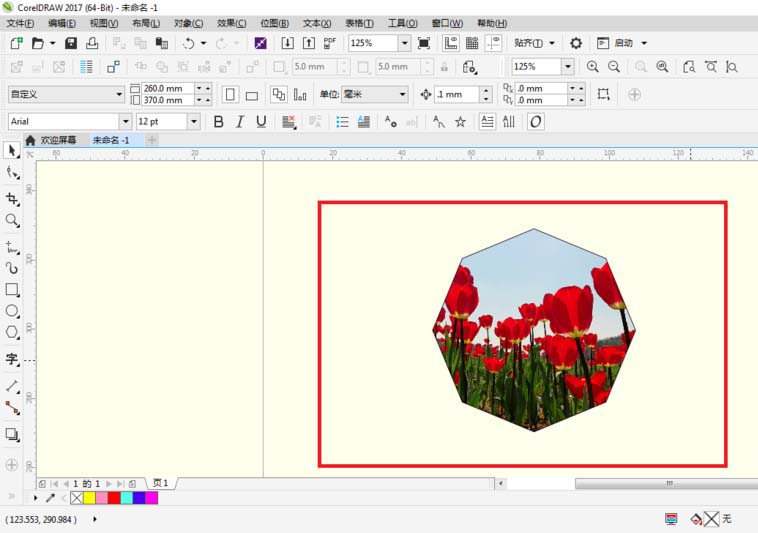
以上就是cdr2017精確裁剪圖片的教程,希望大家喜歡,請繼續關注武林網。
相關推薦:
CDR2017中LiveSketch工具有什么作用?
CDR2017打開閃退該怎么辦? CDR閃退的解決辦法
CorelDRAW2017怎么卸載? cdr2017干凈卸載的教程
新聞熱點
疑難解答